- harutaka ヘルプセンター(企業向け)
- ライブ
- ライブ画面構成と機能
ライブ画面の使い方(PC)
PCでライブ面談に参加した場合の画面構成をご案内します。

サムネイル(画面上部)
 |
評価者・応募者の音量を示します |
 |
評価者・応募者のネットワーク強度を指します |
 |
カメラがオフになっている時に表示されます |
| 氏名 |
harutakaに登録されている評価者名・応募者名が表示されます |
| 並び順 |
評価者が左に、応募者が右に表示されます ※「ライブを開始」から入室した場合に評価者、 |
フッター(画面下部)
 |
接続設定とバーチャル背景設定を開くことができます 接続設定では使用するカメラやマイクの切り替え・画質の切り替えが可能です |
 |
再接続を実施し、接続をリフレッシュします |
 |
応募者用のライブルームURLをクリップボードにコピーできます |
 |
マイクのON/OFF(ミュート)を行います |
 |
カメラのON/OFFを行います |
 |
画面共有を行います |
 |
録画を行います |
 |
入室者同士でチャットを送信できます |
 |
ライブルームから退室する際にします |
 |
登録されている応募者情報が参照できます |
 |
ガイドを表示をします 詳細は「ガイドを設定・表示する」を |
画面内
 |
ピクチャーインピクチャーを起動できます 詳細は「ピクチャーインピクチャー(ライブ画面の小窓表示)とは」を |
 |
当サイトへ移動できます |
接続設定
ライブ画面の[...]アイコン>[接続設定]から設定が可能です
 |
ライブに接続できるカメラが複数ある場合に切り替えが可能です |
 |
ライブに接続できるマイクが複数ある場合に切り替えが可能です |
@1x%201.png?width=96&name=movie(24x24)@1x%201.png) |
高画質/通常画質/軽量画質から選択できます |
バーチャル背景
ライブ画面のの[...]アイコン>[バーチャル背景]から設定が可能です
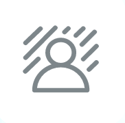 |
バーチャル背景を設定可能です |
